win10系统修改盘符操作教程分享
来源:www.laobaicai.net 发布时间:2023-08-05 13:15
最近有位win10系统用户在使用电脑的过程当中,因为一些问题,导致电脑的盘符出现了混乱,虽然不影响使用,但是看着非常别扭,用户想要修改盘符,但是不知道如何操作,那么win10系统如何修改盘符呢?今天老白菜u盘装系统为大家介绍win10系统修改盘符的操作教程。
修改盘符操作方法:
1、右键点击这台电脑(此电脑),在打开的菜单项中,选择管理。如图所示:
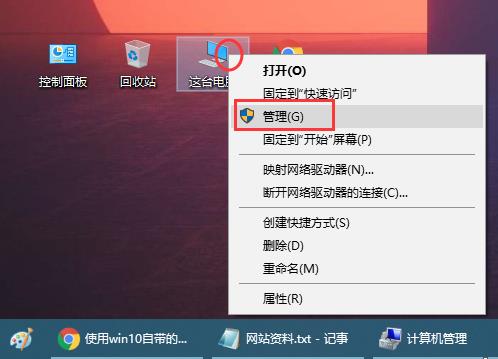
2、计算机管理窗口中,左侧展开存储 - 磁盘管理,然后在右侧找到需要更改盘符的磁盘,并点击右键,在打开的菜单项中,选择更改驱动器号和路径。如图所示:
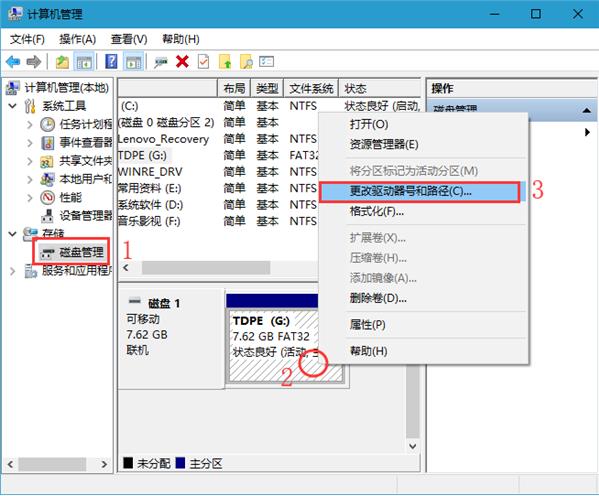
3、更改驱动器盘符和路径窗口中,点击更改。如图所示:
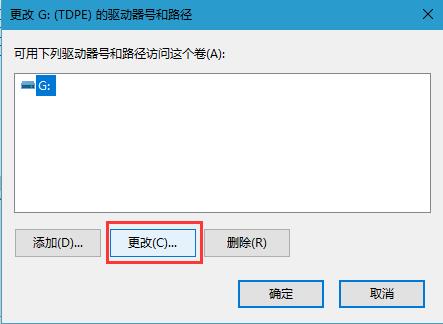
4、点击分配以下驱动器号,选择靠后的字母(只要是没有被占用的磁盘盘符都可以选择)。如图所示:
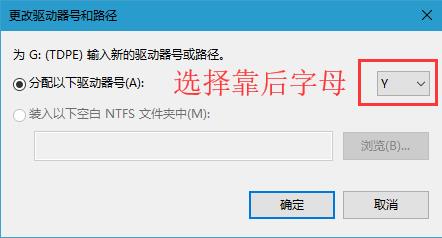
关于win10系统修改盘符的操作教程就为小伙伴们详细介绍到这边了,如果用户们想要修改盘符,可以参考上述方法步骤进行操作哦,希望本篇教程能够帮到大家,更多精彩教程请关注老白菜官方网站。
推荐阅读
"老白菜u盘启动盘电脑重装得力助手"
- win11系统如何设置指纹解锁 2024-05-07
- win10系统玩dnf不能打字如何解决 2024-05-06
- win11系统提示程序阻止关机怎么办 2024-05-04
- win10系统共享文件没有权限访问如何解决 2024-05-02
win11系统如何关闭休眠按钮
- win10系统输入法不见了怎么解决 2024-04-30
- win10系统如何设置共享打印机 2024-04-29
- win10系统设置打不开如何解决 2024-04-29
- win11系统不能共享打印机怎么办 2024-04-27
老白菜下载
更多-
 老白菜怎样一键制作u盘启动盘
老白菜怎样一键制作u盘启动盘软件大小:358 MB
-
 老白菜超级u盘启动制作工具UEFI版7.3下载
老白菜超级u盘启动制作工具UEFI版7.3下载软件大小:490 MB
-
 老白菜一键u盘装ghost XP系统详细图文教程
老白菜一键u盘装ghost XP系统详细图文教程软件大小:358 MB
-
 老白菜装机工具在线安装工具下载
老白菜装机工具在线安装工具下载软件大小:3.03 MB










